ワークブック全体の保護(Microsoft Excel)
Excelは、ブック全体を保護する方法を提供します。ユーザーがワークシートの名前を変更したり、新しいワークシートを挿入したりするのを防ぐには、ブックレベルの保護を使用する必要があります。ブックを保護するには、リボンの[レビュー]タブを表示し、[変更]グループ(Excel 2016以降のバージョンを使用している場合は[保護]グループ)の[ブックの保護]ツールをクリックします。 Excelは、[構造とウィンドウの保護]ダイアログボックスを表示します。 (図1を参照)
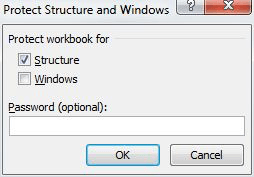
図1. [構造とウィンドウの保護]ダイアログボックス。
ダイアログボックスの2つのチェックボックスを使用すると、ブックで保護する必要があるものを正確に指定できます。選択肢は次のとおりです。
Structure。*ワークシート自体への変更を防ぎます。ユーザーは、ワークシートの順序や名前を変更したり、新しいワークシートを追加したり、既存のワークシートを削除したりすることはできません。
Windows。*ユーザーがブックで使用されているウィンドウを移動できないようにします。
ダイアログボックスの下部または中央(使用しているExcelのバージョンによって異なります)で、このレベルの保護に使用するパスワードを指定できます。 [OK]ボタンをクリックすると、Excelは指定したパスワードを繰り返すように要求します。パスワードを指定しなかった場合、Excelはブックを直接保護するだけです。
後でブックに適用されている保護を削除する場合は、ブックを保護するために使用したのと同じ手順に従います。リボンの[レビュー]タブを表示し、[変更]グループ([保護]グループの場合は[ブックの保護]ツールをクリックします。 Excel 2016以降のバージョンを使用)。パスワードを使用してブックを保護した場合、Excelは[ブックの保護解除]ダイアログボックスを表示します。この時点で、正しいパスワードを入力するだけで、ブックは保護されません。
ブックに含まれるワークシートを保護せずにブックを保護しても、あまり保護されないことに注意してください。 (ワークシートの保護については、_ExcelTips_の他の問題で説明されています。)その理由は、ユーザーが保護されたブック内のワークシートを削除できなくても、ワークシートに含まれる情報を削除できるためです。つまり、ブック保護は、個々のワークシートよりも「低い」レベルでブックのコンテンツを保護しません。
_ExcelTips_は、費用効果の高いMicrosoftExcelトレーニングのソースです。
このヒント(8530)は、Microsoft Excel 2007、2010、2013、2016、2019、およびOffice 365のExcelに適用されます。Excelの古いメニューインターフェイス用のこのヒントのバージョンは、次の場所にあります。
linkブック全体の保護。